
- •Данные о предприятии (организации или учреждении), являющимся базой технологической практики
- •Введение
- •7 Ноября – 12 ноября (1 неделя )
- •Глава I Общие положения
- •Глава II Технологическая часть
- •2.1. Требования к размещению технических устройств и рабочих мест
- •2.2. Общие требования безопасности технологических процессов
- •2.3. Системы управления технологическими процессами
- •2.5. Аспирация
- •2.7. Ограждения
- •2.8. Площадки и лестницы
- •2.9. Требования безопасности при обжиге шихты и концентратов
- •Шнековые конвейеры
- •Ковшовые элеваторы
- •Подвесные конвейеры
- •Пневматический и вибрационный транспорт
- •Глава III Общие требования безопасности технических устройств
- •Глава IV Эксплуатация технических устройств
- •Глава VI Пожарная безопасность и взрывобезопасность
- •Глава IX Общие санитарные требования
- •14 Ноября – 19 ноября (2 неделя)
- •21 Ноября – 26 ноября (3 неделя)
- •Создание html страниц.
- •Создание таблиц.
- •Создание css стиля.
- •Копирование кода главной страницы на остальные. Создание навигации.
- •Наполнение сайта информацией.
- •28 Ноября - 3 декабря (4 неделя)
- •2. Создание и сохранение схемы данных.
- •3. Заполнение таблиц
- •4. Создание запросов.
- •5. Создание отчетов.
- •6. Создание форм.
- •Главная кнопочная форма
- •Кнопочная форма в режиме конструктора
- •Создание макроса.
- •Создание кнопочной формы.
- •5 Декабря – 10 декабря (5 неделя)
3. Заполнение таблиц
Теперь нужно заполнить базу контентом, но для начала нужно заполнить ее данными, а потом уже делать разного рода украшения, вроде стилей, фотографий, оформлений и конечно же сделать ее функциональной.
Для начала, нужно заполнить главные таблицы, чтобы в альтернативных таблицах, можно было бы, через мастера подстановки заполнить уже готовыми данными из главных таблиц. Я заполнила сначала следующие таблицы: оклад по должностям, оклад по разрядам, набавка за стаж.
После заполнения основных таблиц, нужно заполнить большие альтернативные или главные.
4. Создание запросов.
Следующий шаг - создание запросов для базы данных. Это несколько расширит функциональность базы.
Ниже будут приведены, запросы которые я создала, с помощью мастера
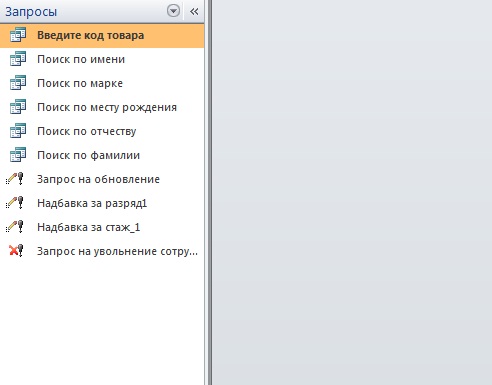
Всего я сделала 10 запросов, 6 из которых на выборку, 1 на удаление и 3 на обновления. Запросы, которые имеют вот такой значок “!” – это управляющие запросы, которые вносят некоторые изменения в таблицы. Например запрос на удаления, удаляет уволенных работников из главной таблицы, а запрос на “1000 рублей за разряд” добавляет каждому работнику по 1000 рублей за разряд.
Управляющие запросы создаются в режиме конструктора запросов, правой кнопкой выбирают тип запроса, в действие добавляют одно поле с таблицы и в поле, например, обновление, используют построитель выражений – правой кнопкой Построить =>там выбираю опять же из ниже представленных таблиц поле и приписываю выражение.
5. Создание отчетов.
Отчеты предназначены для вывода информации на печать. Я создавала их через Мастер отчетов, это довольно легко и не требует особого внимания. В режиме конструктора созданного отчета можно его подкорректировать. Во время подготовки отчета выбирают только сами необходимые поля (или столбцы), так как все столбцы не влезут на лист отчета. Если полей все-таки многовато, то можно создать отчет в виде альбомного листа, и даже если отчет уже создан в виде книжной страницы, то через Параметры страницы в меню программы можно поменять ориентацию. Вот отчет о сотрудниках:
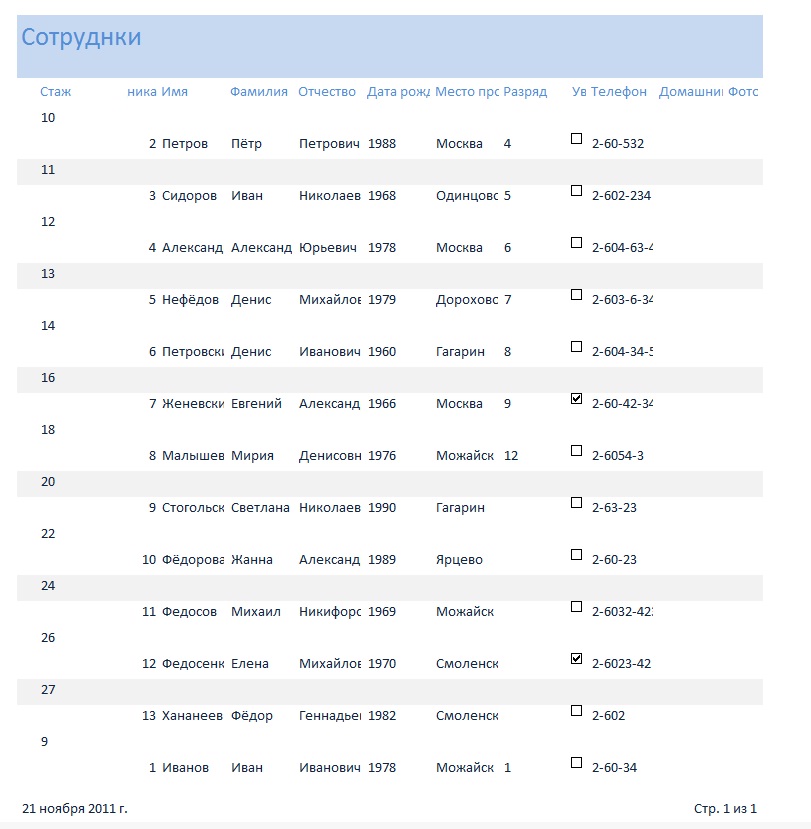
6. Создание форм.
После создания отчетов, я приступила к созданию форм. Формы придают, некий, дизайн базе и делаю намного проще ввод данных в базу. Так же можно создавать графические кнопки, через которые можно управлять запросами и таблицами. Формы создаются из таблиц, управляемых и обыкновенных запросов.
Ниже, приведены формы, которые я сделала с помощью мастера форм:
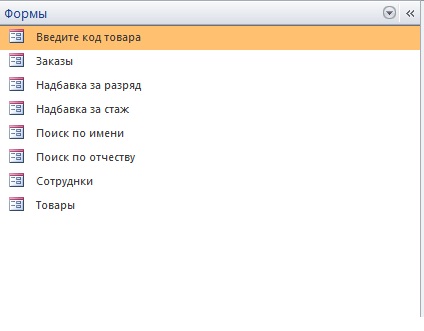
Главная кнопочная форма
Я создала главную кнопочную форму через меню => сервис => диспетчер кнопочных форм. Главная кнопочная форма объединяет все созданные формы, управляемые запросы, отчеты и макросы через кнопки. Обыкновенные запросы она не берет так как такие запросы создаются в виде форм. Управляющие запросы невозможно превратить в формы, поэтому они применяются в создание кнопочной формы в режиме конструктора форм. Отчеты берутся в применение кнопочной формы, макросы применяются в управление кнопочной формы в режиме конструктора. Кнопочная форма в режиме конструктора – это еще отдельная форма, не являющаяся главной кнопочной формой и которая создается не через диспетчер кнопочных форм, а через конструктор форм. Остальные формы (из запросов, таблиц) я создавал в режиме мастера, каждый режим для каждого вида создания элементов БД по-своему удобен.
